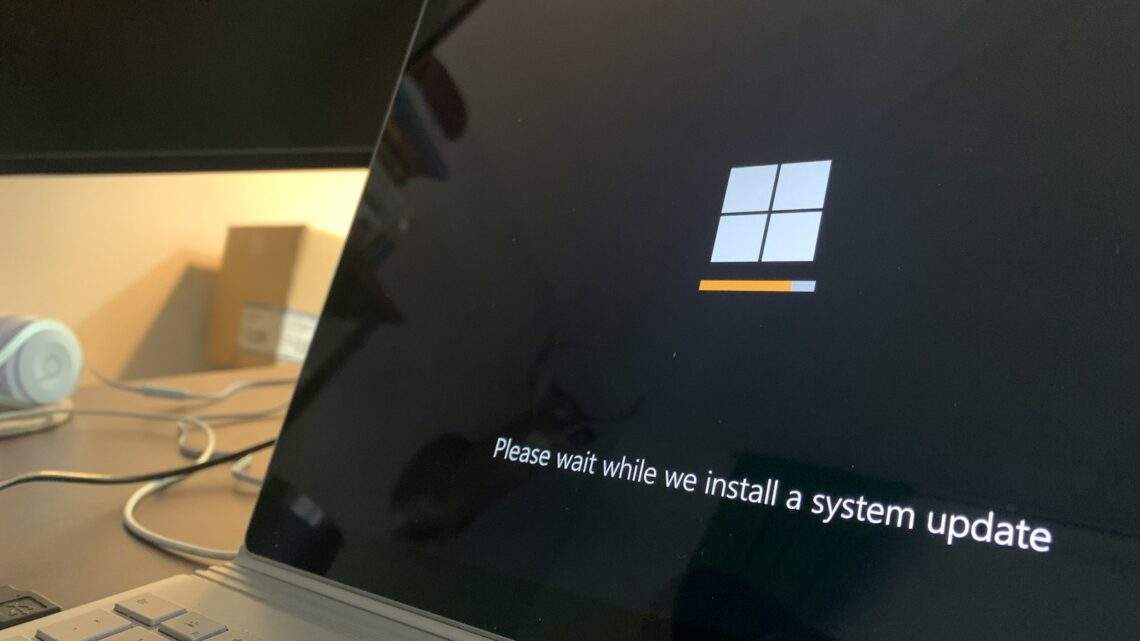
Jak wymusić naprawę systemu Windows 10 – skuteczny poradnik.
2024-02-15Naprawa systemu Windows 10 jest czasami niezbędna, gdy napotkasz problemy z uruchamianiem systemu, działaniem aplikacji lub ogólną wydajnością komputera. Wymuszenie naprawy może pomóc w rozwiązaniu wielu problemów bez konieczności formatowania dysku i ponownej instalacji systemu.
Metoda 1: Uruchom Narzędzie do Naprawy Systemu
-
Uruchom Komputer z Nośnika Instalacyjnego lub Płyty Ratunkowej: Włóż nośnik instalacyjny systemu Windows 10 lub płytkę ratunkową do napędu komputera i uruchom ponownie komputer.
-
Wybierz Opcję Naprawy Komputera: Po uruchomieniu komputera z nośnika instalacyjnego wybierz język, a następnie kliknij "Napraw komputer" znajdujący się w prawym dolnym rogu ekranu.
-
Przejdź do Opcji Odzyskiwania: W menu opcji odzyskiwania wybierz "Rozwiązywanie problemów" > "Opcje zaawansowane" > "Naprawa komputera".
- Uruchom Narzędzie Naprawy Systemu: System Windows 10 spróbuje automatycznie naprawić wykryte problemy. Postępuj zgodnie z instrukcjami wyświetlanymi na ekranie.
Metoda 2: Uruchom Naprawę Systemu z Poziomu Systemu Windows
-
Uruchom System Windows 10: Jeśli możesz uruchomić system Windows 10, możesz spróbować uruchomić narzędzie naprawy z poziomu systemu.
-
Otwórz Ustawienia: Kliknij przycisk Start, a następnie wybierz ikonę "Ustawienia" (zazwyczaj w kształcie koła zębatego).
-
Przejdź do Opcji Naprawy: W Ustawieniach wybierz "Aktualizacja i zabezpieczenia" > "Odzyskiwanie".
-
Uruchom Narzędzie Naprawy Systemu: Kliknij "Uruchom teraz" pod "Napraw komputer" w sekcji "Opcje zaawansowane".
- Postępuj zgodnie z Instrukcjami: System Windows 10 spróbuje naprawić wykryte problemy. Możesz mieć opcję przywrócenia systemu do wcześniejszego punktu przywracania lub odświeżenia systemu.
Metoda 3: Skorzystaj z Wiersza Poleceń
-
Uruchom Wiersz Poleceń jako Administrator: Kliknij przycisk Start, wpisz "cmd", kliknij prawym przyciskiem myszy na "Wiersz polecenia" i wybierz "Uruchom jako administrator".
-
Wprowadź Polecenia Naprawy: Wpisz następujące polecenia i naciśnij Enter:
sfc /scannowDISM /Online /Cleanup-Image /RestoreHealth - Poczekaj na Zakończenie Procesu: Po zakończeniu polecenia sfc /scannow i DISM, zrestartuj komputer i sprawdź, czy problemy zostały naprawione.
Co Należy Wiedzieć po Naprawie Systemu?
Po pomyślnej naprawie systemu Windows 10 upewnij się, że wszystkie aktualizacje systemowe są zainstalowane, aby zapewnić stabilność i bezpieczeństwo systemu. Regularnie wykonuj kopie zapasowe danych, aby uniknąć utraty ważnych plików w przyszłości.
Podsumowanie
Wymuszenie naprawy systemu Windows 10 może być pomocne w rozwiązaniu wielu problemów z komputerem. Wybierz odpowiednią metodę naprawy, aby przywrócić działanie systemu bez konieczności reinstalacji.
Zachęcamy do odwiedzenia naszego bloga, gdzie znajdziesz więcej porad dotyczących systemów operacyjnych i komputerowych.
Tagi do artykułu: Windows 10, naprawa systemu, narzędzie naprawy systemu, naprawa Windows, naprawa komputera


